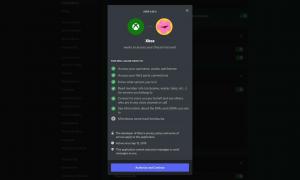Hoe SSD te trimmen in Windows 10
TRIM is een speciaal ATA-commando dat is ontwikkeld om de prestaties van uw SSD-schijven op topprestaties te houden voor de duur van de levensduur van uw SSD. TRIM vertelt de SSD-controller om ongeldige en niet-gebruikte datablokken van tevoren uit de opslag te wissen, dus wanneer een schrijfbewerking plaatsvindt, is deze sneller klaar omdat er geen tijd wordt besteed aan wisbewerkingen. Zonder dat TRIM automatisch op systeemniveau werkt, zullen uw SSD-prestaties na verloop van tijd afnemen, tenzij u handmatig een tool gebruikt die de TRIM-opdracht ernaar kan sturen.

TRIM is standaard ingeschakeld voor alle SSD's. Het is echter een goed idee om te controleren of TRIM correct is ingeschakeld voor uw SSD in Windows 10 voordat u doorgaat. Raadpleeg het volgende artikel:
Advertentie
Hoe te zien of TRIM is ingeschakeld voor SSD in Windows 10
In Windows 10 wordt TRIM ondersteund voor zowel NTFS- als ReFS-bestandssystemen. Als het is uitgeschakeld, kunt u:
handmatig inschakelen. Daarna wilt u misschien uw SSD handmatig TRIMmen. In Windows 10 kan dit met PowerShell.Een SSD inkorten in Windows 10, moet u de cmdlet Optimize-Volume gebruiken.
De Optimaliseer-volume cmdlet optimaliseert een volume door defragmentatie, trim, slabconsolidatie en opslaglaagverwerking uit te voeren. Als er geen parameter is opgegeven, wordt de standaardbewerking als volgt uitgevoerd per type omvormer.
- HDD, vaste VHD, opslagruimte. -Analyseren -Defragmenteren.
- Gelaagde opslagruimte. -TierOptimaliseren.
- SSD met TRIM-ondersteuning. -Retrimmen.
- Opslagruimte (Thinly Provisioned), SAN Virtual Disk (Thinly Provisioned), Dynamic VHD, Differencing VHD. -Analyseren -SlabConsolidate -Retrim.
- SSD zonder TRIM-ondersteuning, verwijderbare FAT, onbekend. Geen operatie.
In ons geval moeten we het argument -ReTrim doorgeven aan de cmdlet om de Trim-bewerking te starten. De syntaxis is als volgt.
Optimaliseer-Volume -DriveLetter YourDriveLetter -ReTrim -VerboseVervang het YourDriveLetter-gedeelte door de partitieletter van uw SSD-station.
Open een verhoogde PowerShell en typ het bovenstaande commando. De letter van mijn SSD-schijf is F, dus mijn opdracht ziet er als volgt uit.
Optimaliseer-Volume -DriveLetter F -ReTrim -Verbose
Sluit het PowerShell-venster als u klaar bent.
De cmdlet genereert TRIM- en Unmap-hints voor alle momenteel ongebruikte sectoren van het volume, waarbij de onderliggende opslag wordt gemeld dat de sectoren niet langer nodig zijn en kunnen worden opgeschoond.
Dit kan ongebruikte capaciteit op dun ingerichte schijven herstellen.